当前位置: 首页 > Win10系统一直自动更新怎么办?Win10系统关闭系统自动更新方法
Win10系统默认的设置就是系统自动进行更新,有时候最新的系统补丁不一定稳定,有时候会造成系统出现很多小问题,那我们有没有什么方法可以关闭系统自动更新呢,下面给大家带来详细的操作步骤,大家可以去试试。
操作方法如下
1、键开始图标,选择“控制面板”,如下图所示。
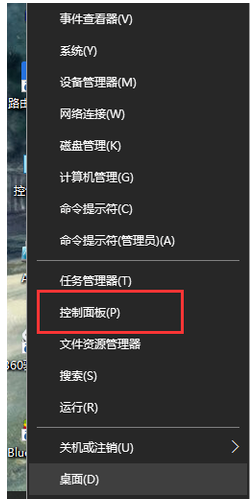
2、弹出的页面中选择“系统与安全”,如下图。

3、新界面中点击“系统”,如下图。
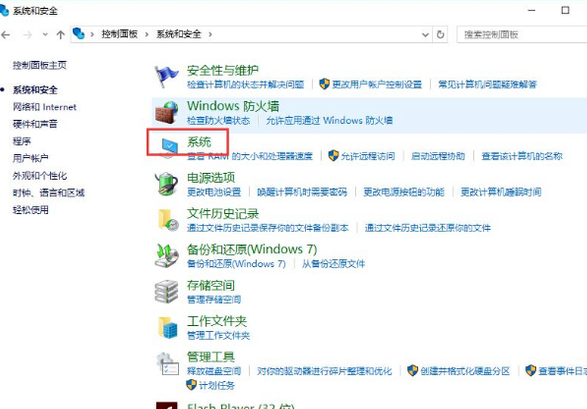
4、着在里面点击“高级系统设置”,如下图所示。
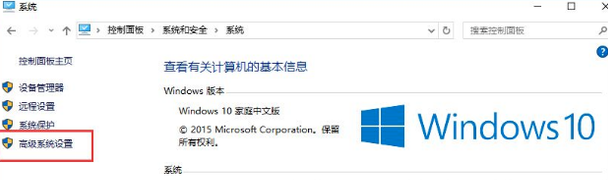
5、击“硬件”中的“设备安全设置”,如下图所示。
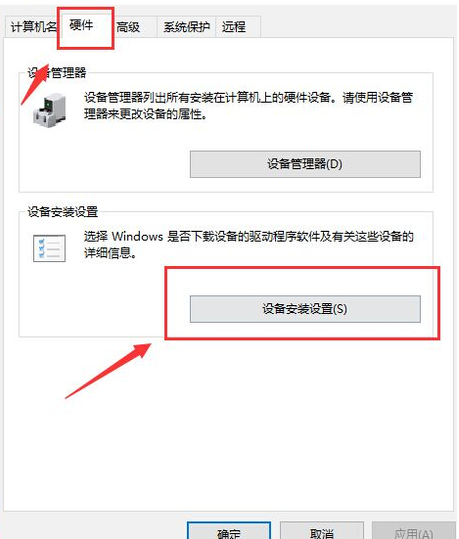
6、弹出的对话中选择“否”,然后在点击“保存更改”就可以了。
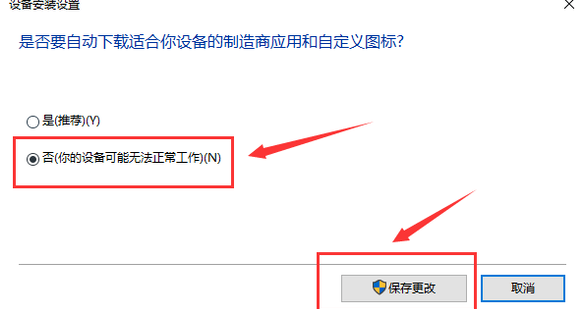
以上就是全部内容啦,大家可以去试试。

2024-10-10

2024-10-08

2024-10-09

2024-10-10

2024-10-10

2024-10-09

2024-10-06